MS-Project Training (Microsoft)
MS-Project Trainingsprogramm (Anfänger)
Woospeak, Sprach- und Büroschulungszentrum seit 2006 , bietet Ihnen sein Fachwissen für Ihre Microsoft MS-Project-Büroschulung . Unsere erfahrenen Trainer helfen Ihnen dabei, die MS-Project-Software zu verbessern und zu beherrschen .
| Tor: |
Erlernen Sie die wesentlichen Grundlagen der MS Project-Software (Microsoft). Entdecken Sie das Potenzial von MS Project anhand eines Überblicks über die drei Hauptmodule: Planung, Ressourcen, Berichte |
| Methode: | Von Angesicht zu Angesicht, Telefon, Videokonferenz, E-Learning |
| Voraussetzungen: | Kenntnisse in der grundlegenden Verwendung eines Computers (Maus, Tastatur) und Kenntnis der Windows-Umgebung |
| Öffentlichkeit: | Jeder mit Kenntnissen der MS-Project Software |
| Dauer: | 2, 4, 6, 8, 10 Stunden ... nach Bedarf einstellbare Dauer |
| Mögliche Zertifizierungen: | PCIE |
Die Ziele Ihrer Microsoft MS-Project-Schulung
Unsere MS-Project-Schulung ist eine unserer Schulungen in unserem Bürokatalog. Es wird Ihnen helfen, alle Funktionen der MS-Project-Software zu beherrschen. Diese Schulung ermöglicht es Ihnen unter anderem, die wesentlichen Grundlagen der MS-Project-Software zu erlernen und das Potenzial von MS Project anhand eines Überblicks über die drei Hauptmodule zu entdecken: Planung, Ressourcen, Berichte.
Unabhängig von Ihrem Grundniveau sind unsere maßgeschneiderten Schulungsprogramme vollständig an Ihre Fortschritte angepasst.
Das Programm Ihres MS-Project Trainings (Anfänger)
Der Inhalt des MS-Project-Schulungsprogramms ist in 12 Hauptbereiche gegliedert und wird an Ihre Ziele und Bedürfnisse angepasst:
Modul 1: Ermittlung
- Die Logik von MS Project
- Entwurf eines einfachen Projekts
- Aufgaben eingeben
- Projektunterteilung
- Verknüpfungen zwischen Aufgaben
- Einfache Erstellung und Zuweisung von Ressourcen
- Zeitplan drucken
- Bearbeiten von Berichten zum Verständnis des Projekts
- Bewertungsübung
Modul 2: Aktualisieren eines vorhandenen Zeitplans
- Speichern eines ersten Zeitplans
- Anzeige der Erstplanung im Gantt-Diagramm
- Anzeige einer Datentabelle mit der Differenz zwischen den ursprünglich geplanten Daten und den neu eingegebenen Daten
- Geben Sie das Datum der Projektaktualisierung in das Dialogfeld "Projektinformationen" ein
- Eingabe eines tatsächlichen Startdatums im Dialogfeld "Aufgaben aktualisieren"
- Berechnung der automatischen Aktualisierung nach dem Aktualisierungsdatum
- Manuelle Korrekturen des automatischen Updates
- Analyse der Aktualisierungsergebnisse
Modul 3: Veröffentlichung von Planungs- und Fortschrittsberichten
- Konfiguration des Gantt-Diagramms „Tracking“ zum Drucken
- Druckeinstellungen, dann drucken
- Auswahl eines Projektfortschrittsberichts
- Druckeinstellungen, dann drucken
Modul 4: Änderung eines bestehenden Zeitplans
- Planungsanalyse: Start- und Enddatum, Dauer
- Speichern und Anzeigen eines temporären Zeitplans
- Analyse der durchzuführenden Änderungen: Änderung der Aufgabendauer, Änderung der Daten, Änderung der Links
- Eintrag in die Aufgabentabelle oder in die Gantt-Diagrammtabelle
- Eintrag im Dialogfeld „Aufgabeninformationen“
- Erstellung oder Änderung von Links: Vom Ende bis zum Start zu einem anderen Link-Typ, Einfügen einer Frist
- Änderung des Projektplans
- Überprüfen Sie die Ergebnisse anhand der temporären Planung
Modul 5: Hinzufügen von Aufgaben zu einem vorhandenen Zeitplan
- Analyse der hinzuzufügenden Aufgaben
- Erstellen von Aufgaben zum Hinzufügen
- Dauer eingeben
- Eingabe spezieller Start- oder Enddaten
- Erstellung von Verknüpfungen zwischen zwei Aufgaben
Modul 6: Veröffentlichung des Zeitplans
- Konfigurieren des Gantt-Diagramms zum Drucken
- Druckeinstellungen, dann drucken
Modul 7: Bedarfsanalyse
- Transkription des Projekts „im realen Leben“ in Informationen zur Eingabe in die Software (analog zur Analyse vor der Entwicklung einer Anwendung)
- Allgemeine Informationen zum Projekt eingeben: Vorwärts- oder Rückwärtsplanung, Start- oder Enddatum, Projektkalender
Modul 8: Aufgaben eingeben oder importieren
- Eingeben von Aufgaben in die Gantt-Diagrammtabelle oder in die Aufgabentabelle
- Oder importieren Sie Aufgaben durch Kopieren und Einfügen aus einer Tabelle
- Aufgabendauer eingeben
Modul 9: Erstellung des PSP
- Erstellung verschiedener Ebenen von Zusammenfassungsaufgaben, um das Projekt einfacher in mehrere Teile zu organisieren
- Auswahl der PSP-Anzeige: Zahlen, Symbole, Projektzusammenfassungsaufgabe
Modul 10: Aufgabenplanung
- Eingabe von Planungsbeschränkungen und entsprechenden Daten
- Erstellen von Verknüpfungen zwischen Aufgaben: Verknüpfung von Ende zu Start
- Änderung der Verknüpfung von Ende zu Anfang Start: Erstellung einer Verknüpfung von Anfang zu Start oder von Ende zu Ende,
- Einfügen einer Verzögerung in den Link
Modul 11: Anzeigen des kritischen Pfades
- Verwenden des Gantt-Diagramm-Assistenten zum Anzeigen des kritischen Pfads des Projekts
- Analyse des kritischen Pfades und Entdeckung der Konzepte kritischer und unkritischer Aufgaben
Modul 12: Veröffentlichung des Zeitplans
- Konfigurieren des Gantt-Diagramms zum Drucken
- Druckeinstellungen, dann drucken
Praktische Arbeit & Lernkontrolle
Wenn Sie möchten, können wir Ihnen auch eine Bürozertifizierung wie TOSA anbieten. Diese MS-Project-Schulung ist für den CPF (Personal Training Account) berechtigt.
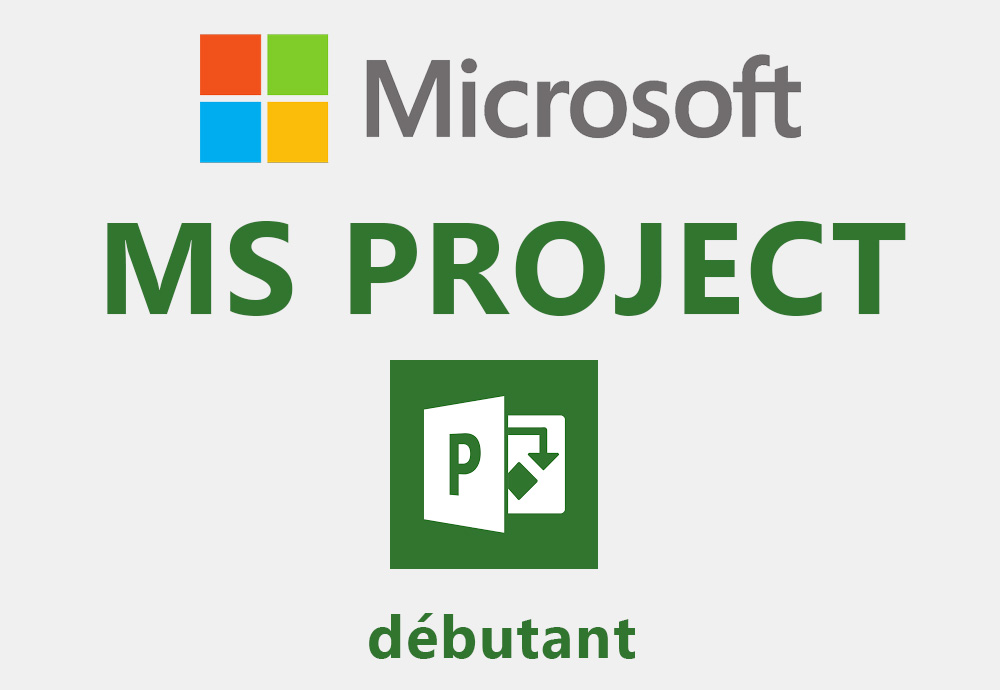
Microsoft MS-Project in Videoformation, per Telefon oder von Angesicht zu Angesicht
Als spezialisierte Trainingsorganisation bietet Ihnen Woospeak verschiedene Trainingsmethoden an:
- Ein Webcam-Training , bei dem Sie Ihre MS-Project-Lektionen von Ihrem Computer aus live mit Ihrem Trainer über Ihre Webcam verfolgen.
- Ein Telefontraining , bei dem Sie intensive 30-minütige Sitzungen absolvieren
- Ein persönliches Training , bei dem Sie sich in Anwesenheit Ihres Trainers befinden
- Ein gemischtes Training, das mehrere Kurse kombiniert
Diese MS-Project-Schulung kann zu Hause oder in Ihrem Unternehmen stattfinden.
Wir organisieren Schulungen, wo immer Sie sind und überall in Frankreich
Möchten Sie mehr wissen? Bitte zögern Sie nicht, uns bei Fragen zu kontaktieren.
Sie können uns auch um ein Angebot für Ihr MS-Project-Training bitten. .